IntelliJ IDEA2023旗舰版和社区版下载安装教程(图解)(点击文末名片获取最新Code)
IntelliJ IDEA2023旗舰版和社区版下载安装教程(图解)(点击文末名片获取最新Code)
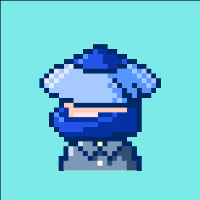
IntelliJ IDEA下载安装教程(图解)
摘要:
在本篇博文中,我详细介绍了如何下载和安装IntelliJ IDEA,这个由JetBrains公司开发的优秀Java编程集成环境。我图文并茂地指导读者从官网下载IDEA,选择合适的版本和操作系统,然后逐步完成安装和初次配置。通过本教程,你将能够轻松掌握IntelliJ IDEA的安装过程,并开始享受它为你的Java编程之旅带来的便利。
引言:
IntelliJ IDEA是Java程序员的得力助手,它不仅美观,高效,还拥有智能代码助手、代码自动提示、重构、J2EE支持等丰富特性。它提供了免费的社区版和功能更为全面的付费旗舰版。不管你是新手还是资深开发者,选择合适的IDEA版本,将为你的编程工作提供极大便利。
IntelliJ IDEA 简称 IDEA,由 JetBrains 公司开发,是 Java 编程语言开发的集成环境,具有美观,高效等众多特点。在智能代码助手、代码自动提示、重构、J2EE 支持、各类版本工具(Git、SVN 等)、JUnit、CVS 整合、代码分析、创新的 GUI 设计等方面都有很好的应用。
IntelliJ IDEA 提供了免费的社区版和付费的旗舰版。免费版只支持 Java 等为数不多的语言和基本的 IDE 特性,而旗舰版还支持 HTML,CSS,PHP,MySQL,Python 等语言和更多的工具特性。
下面介绍 IDEA 的下载安装,步骤如下
1)进入 IDEA 官方下载页面,(官网地址为 IntelliJ IDEA – the Leading Java and Kotlin IDE),点击 DOWNLOAD, 如图 1 IDEA [官方下载页面] 所示。
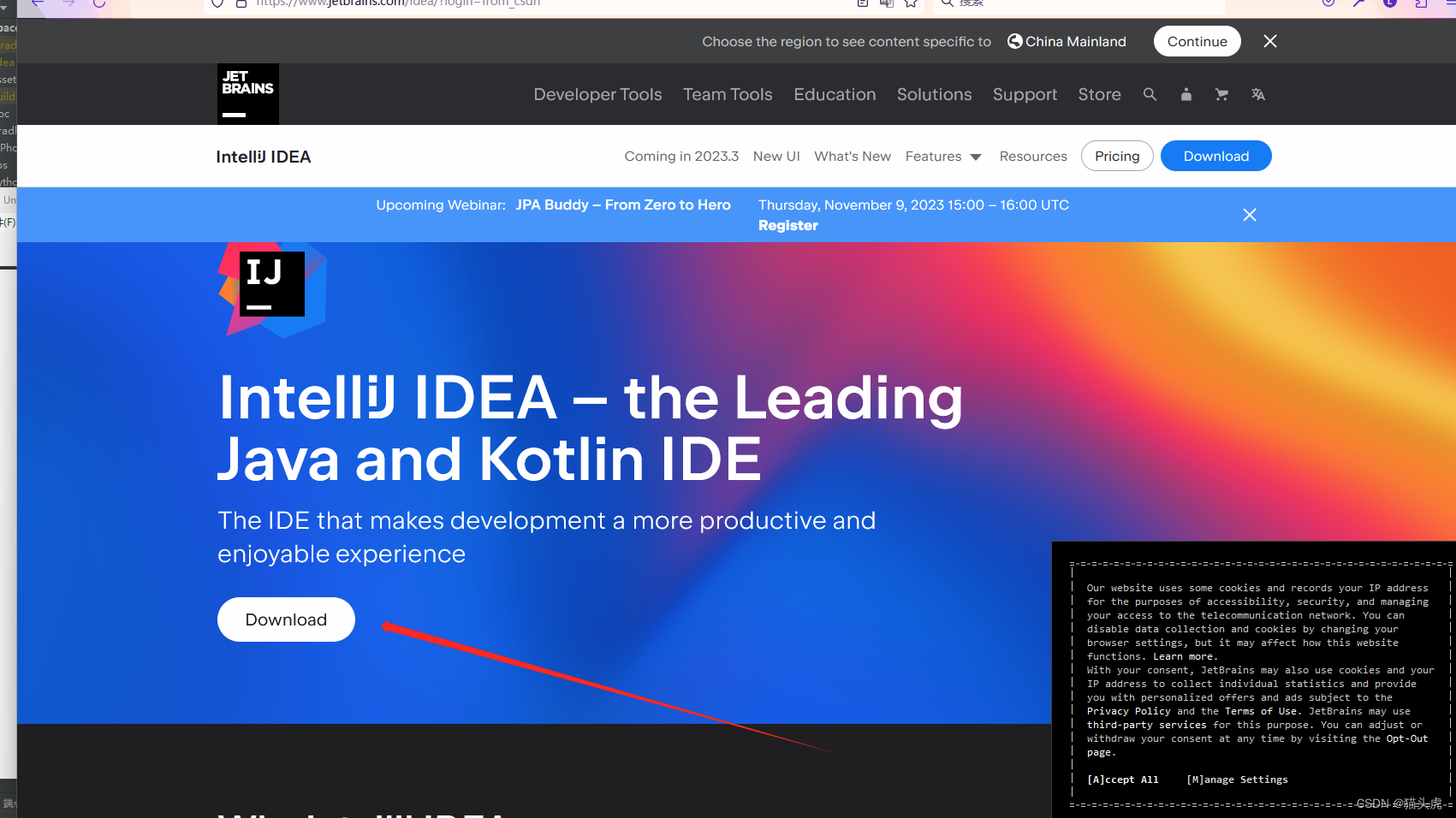
图 1 IntelliJ IDEA官方下载页面
2)IntelliJ IDEA 是一款跨平台的开发工具,支持 Windows、Mac、Linux 等操作系统,我们可以根据需求下载对应的版本。旗舰版的功能更加全面,这里我们选择下载旗舰版。然后点击 Download,如图 2 所示。
IntelliJ IDEA 提供了两个版本,即 Ultimate(旗舰版)https://www.jetbrains.com.cn/idea/download/download-thanks.html?platform=windows 和 Community(社区版)https://www.jetbrains.com.cn/idea/download/download-thanks.html?platform=windows&code=IIC。社区版是免费的,但它的功能较少。旗舰版是商业版,提供了一组出色的工具和特性。关于两个版本差异的详细信息,可以参考版本比较矩阵(如图 3 所示)。
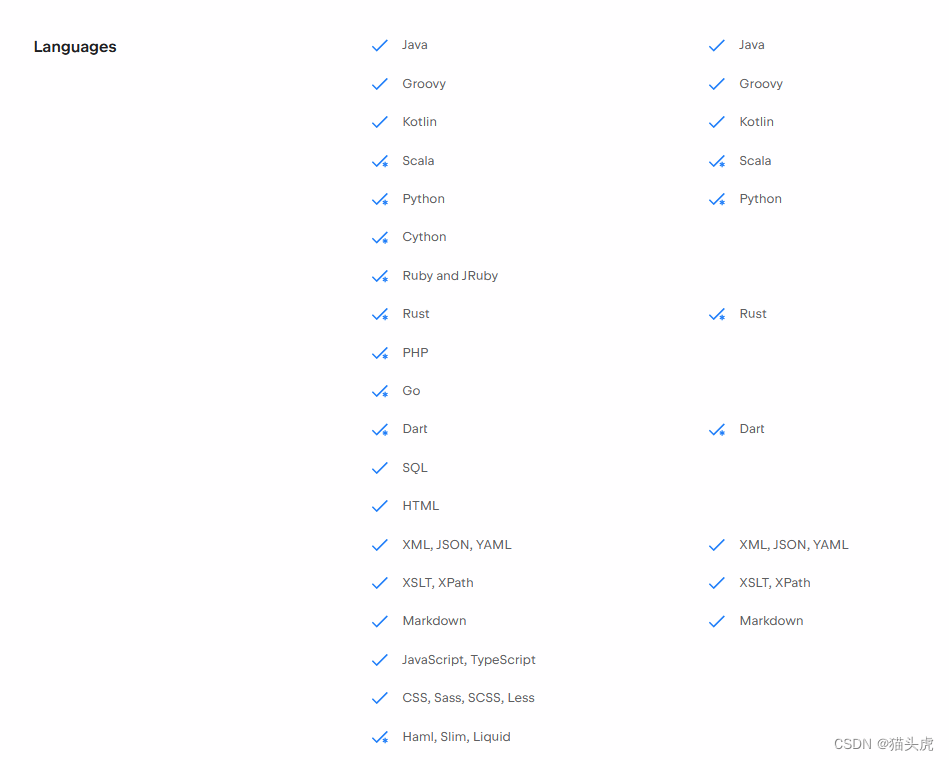
图 2 为两个版本分别支持什么语言
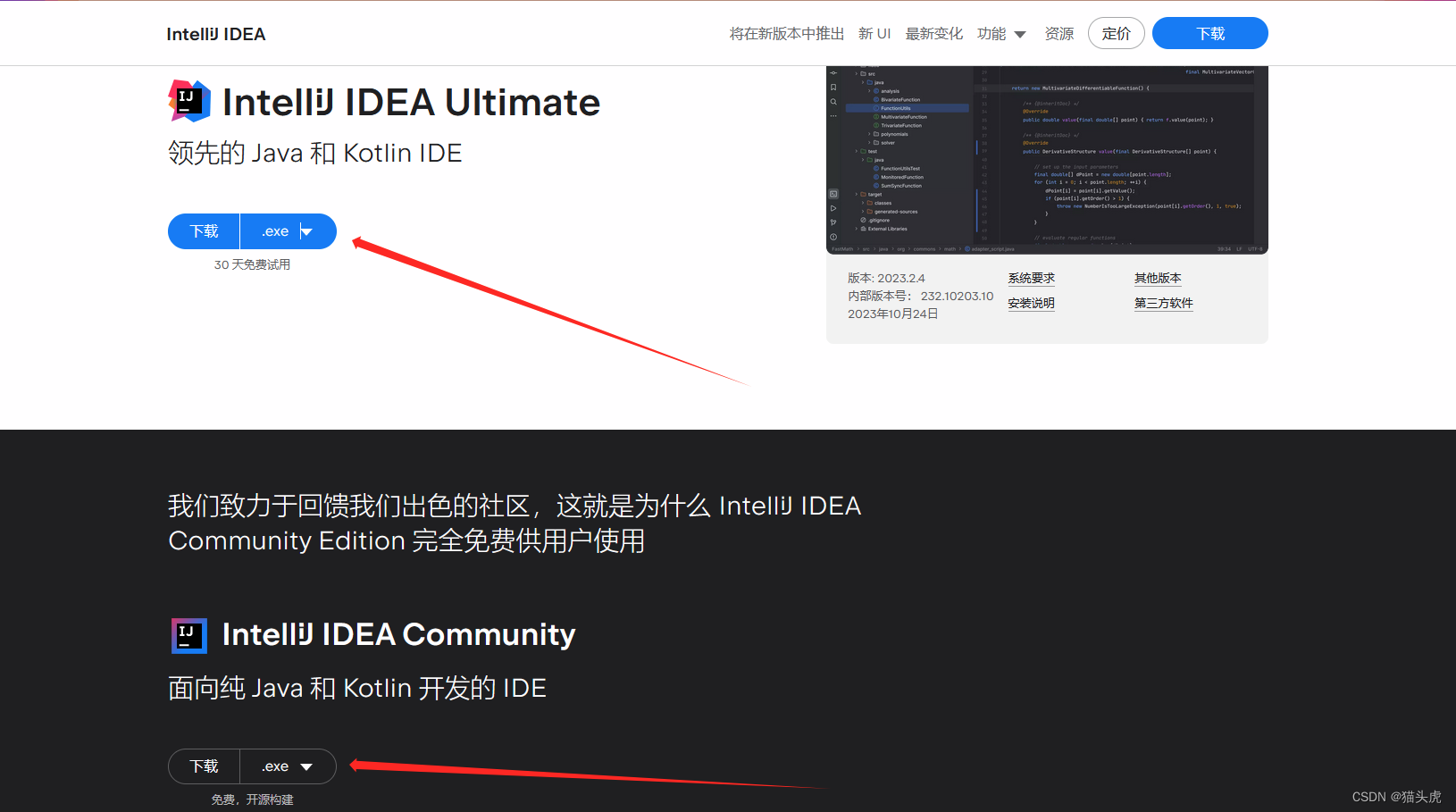
图 3 选择旗舰版和社区版
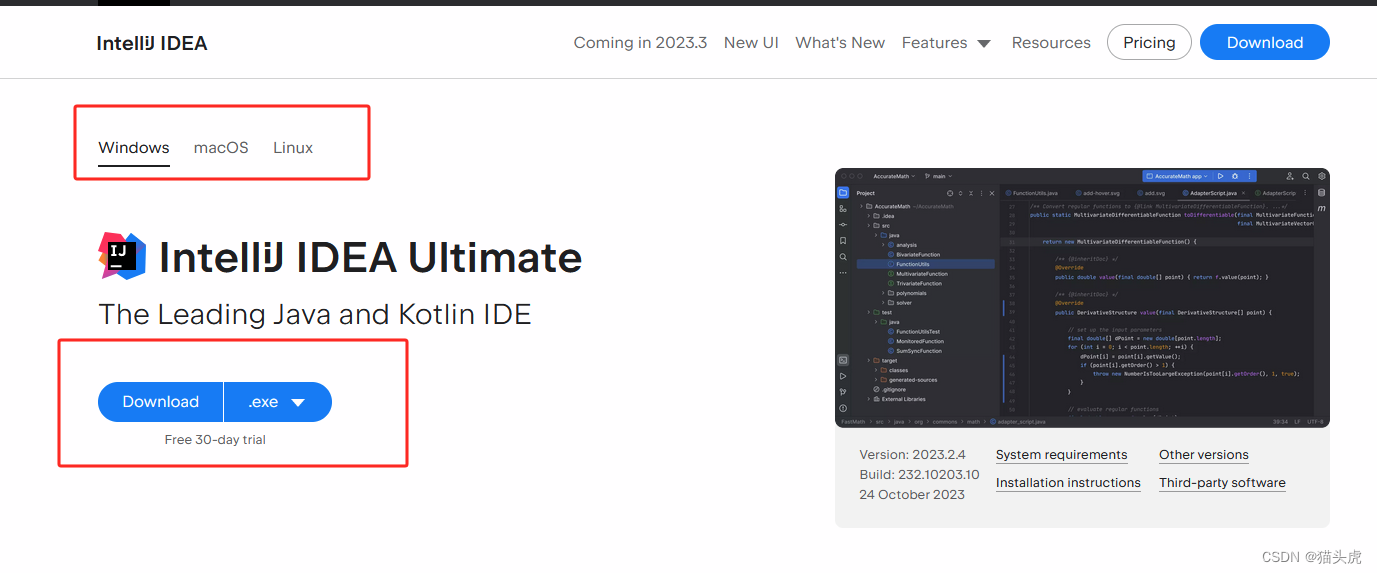
、
图 4 选择操作系统页面
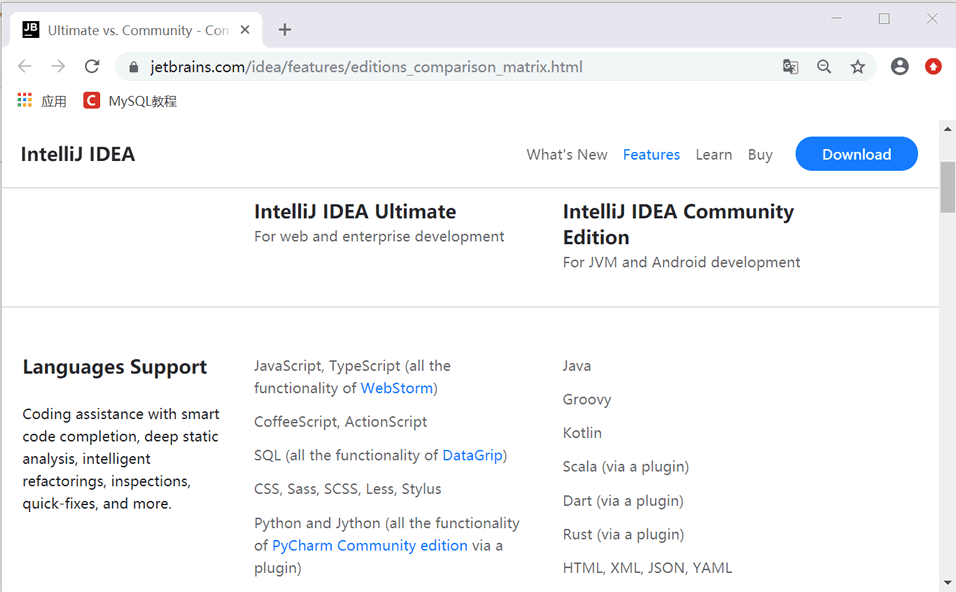
图 5 旗舰版和社区版的部分对比
3)点击下载后可能需要注册,一般情况下,不用理会,浏览器会自动进行下载,等待下载完成即可。
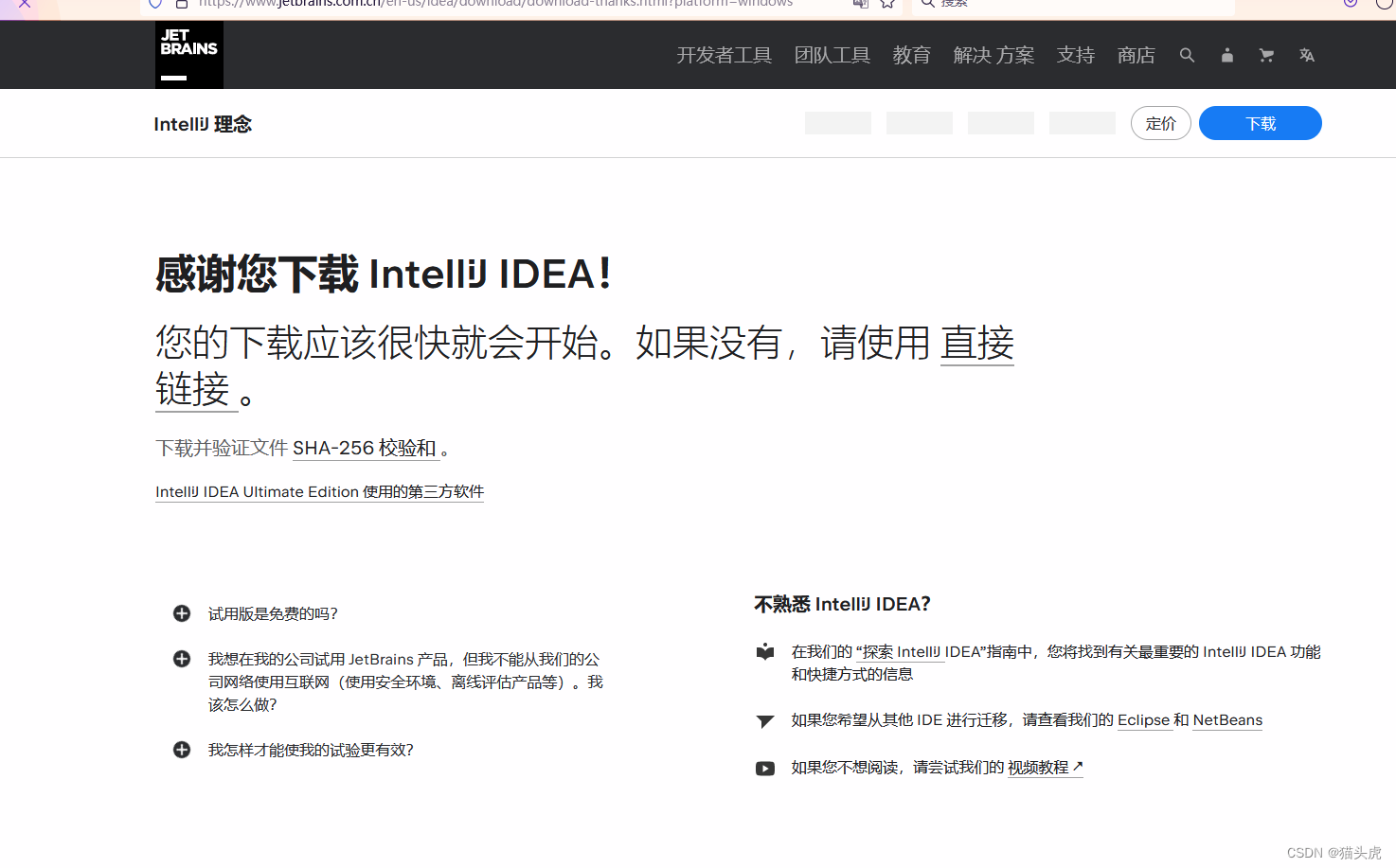
4)下载完成后,我们会得到一个 IntelliJ IDEA 安装包,双击打开下载的安装包,选择 Next,正式开始安装,如图 6 所示。
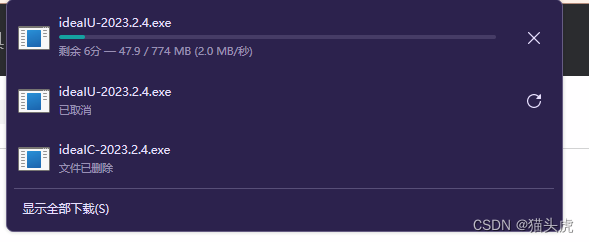
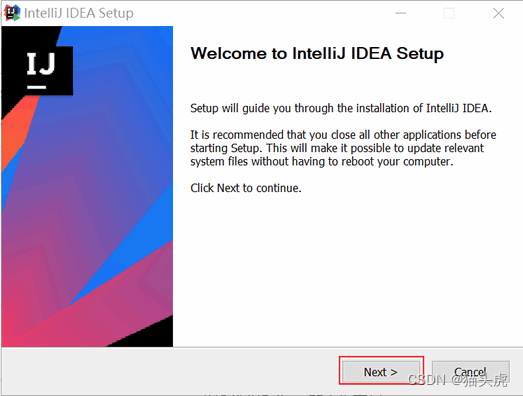
图 6 IDEA开始安装界面
5)设置 IDEA 的安装目录,建议不要安装在系统盘(通常 C 盘是系统盘),这里选择安装到 D 盘,如图 7 所示。
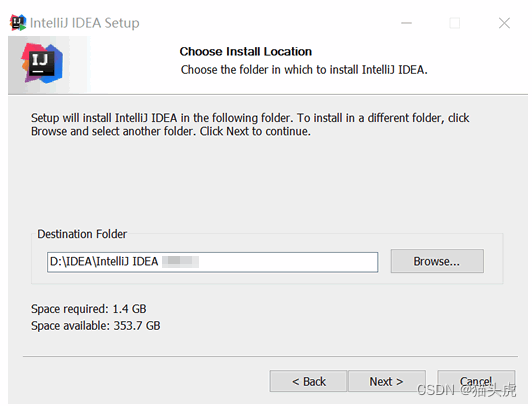
图 7 设置IDEA安装目录
6)自行选择需要的功能,若无特殊需求,按图中勾选即可,如图 8 所示。
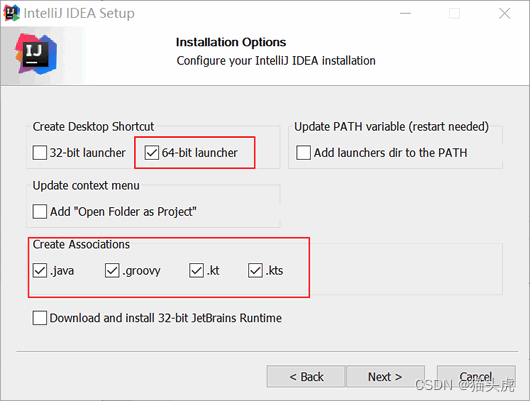
图 8 IDEA安装设置对话框
对上图中选项说明如下:
- Create Desktop Shortcut:创建桌面快捷方式图标,建议勾选 64-bit launcher;
- Update context menu:是否将从文件夹打开项目添加至鼠标右键,根据需要勾选;
- Create Associations:关联文件格式,可以不推荐勾选,使用如 Sublime Text、EditPlus 等轻量级文本编辑器打开;
- Download and install 32-bit JetBrains Runtime:下载并安装 JetBrains 的 JRE。如果已经安装了JRE,则无需勾选此项;
- Update PATH variable (restart needed):是否将 IDEA 启动目录添加到环境变量中,即可以从命令行中启动 IDEA,根据需要勾选。
7)选择开始菜单文件夹后,点击 Install 等待安装。如图 9 所示。
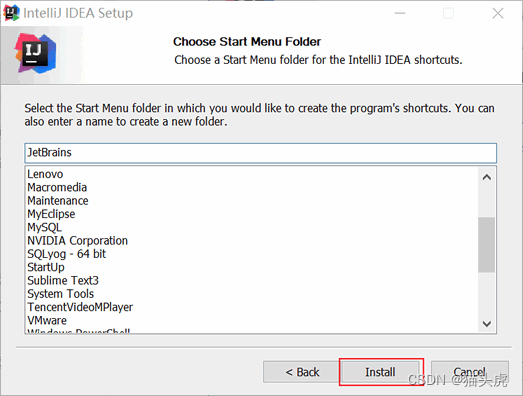
图 9 选择开始菜单文件夹
8)等待安装进度条达到 100% 后,点击 Finish,IntelliJ IDEA 就安装完成了。可以勾选 Run IntelliJ IDEA 选项,表示关闭此窗口后运行 IDEA。
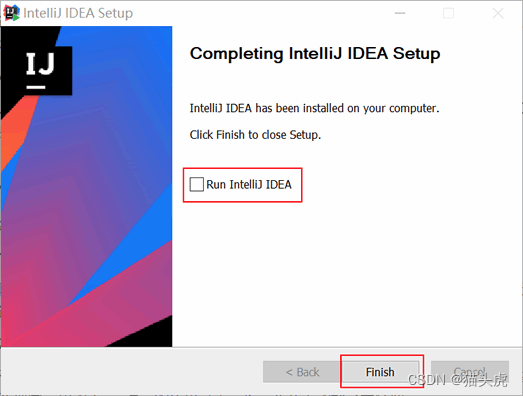
图10 安装完成页面

注意事项
需要注意的是,首次启动 ,会自动进行配置 IntelliJ IDEA 的过程(选择 IntelliJ IDEA 界面显式风格等等),读者可根据自己的喜好进行配置,由于配置过程非常简单,这里不再给出具体图示。读者也可以直接退出,即表示全部选择默认配置。
总结:
通过本篇教程,你已经学会了如何下载和安装IntelliJ IDEA。从访问官方下载页面,选择适合你的版本和操作系统,到实际的安装步骤,每个细节我都为你详细解释了。特别是在安装过程中的一些选项,我也提供了我的建议。首次启动IDEA时,系统会引导你完成基本配置,你可以根据自己的喜好进行设置,使IDEA更符合你的使用习惯。现在,你已经准备好开始使用IntelliJ IDEA,探索它为你的Java开发项目所能提供的多种多样的便利和功能了。